设置U盘启动BIOS中英文对照
主板BIOS界面全英文翻译分享一个主板BIOS设置英文对照表大全
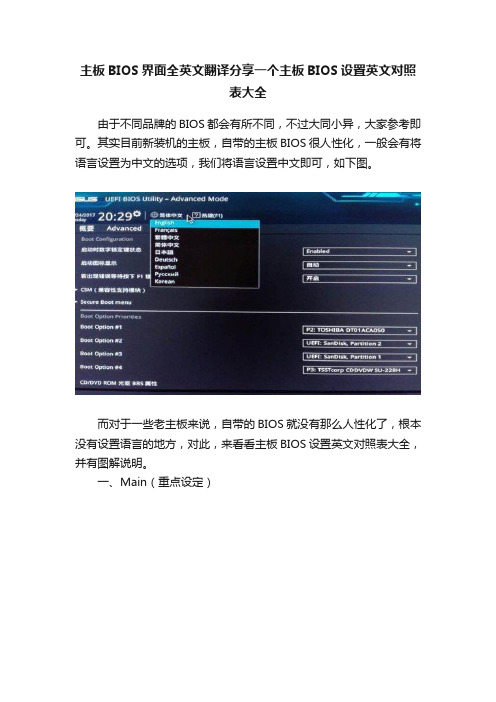
主板BIOS界面全英文翻译分享一个主板BIOS设置英文对照
表大全
由于不同品牌的BIOS都会有所不同,不过大同小异,大家参考即可。
其实目前新装机的主板,自带的主板BIOS很人性化,一般会有将语言设置为中文的选项,我们将语言设置中文即可,如下图。
而对于一些老主板来说,自带的BIOS就没有那么人性化了,根本没有设置语言的地方,对此,来看看主板BIOS设置英文对照表大全,并有图解说明。
一、Main(重点设定)
二、Aduanced(高级设置)
三、Security(安全启动)
四、Boot(启动选项)
五、Exit(退出)
以上就是分享的主板BIOS设置英文对照表大全,如果你的电脑BIOS界面偏老,不妨通过以上的主板BIOS界面全英文翻译来进行操作。
装机人员必备图文设置U盘启动附BIOS英文对照表
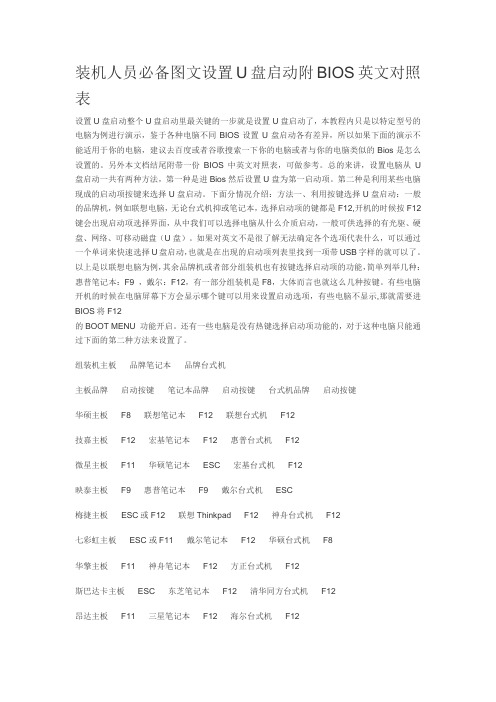
装机人员必备图文设置U盘启动附BIOS英文对照表设置U盘启动整个U盘启动里最关键的一步就是设置U盘启动了,本教程内只是以特定型号的电脑为例进行演示,鉴于各种电脑不同BIOS设置U盘启动各有差异,所以如果下面的演示不能适用于你的电脑,建议去百度或者谷歌搜索一下你的电脑或者与你的电脑类似的Bios是怎么设置的。
另外本文档结尾附带一份BIOS中英文对照表,可做参考。
总的来讲,设置电脑从U 盘启动一共有两种方法,第一种是进Bios然后设置U盘为第一启动项。
第二种是利用某些电脑现成的启动项按键来选择U盘启动。
下面分情况介绍:方法一、利用按键选择U盘启动:一般的品牌机,例如联想电脑,无论台式机抑或笔记本,选择启动项的键都是F12,开机的时候按F12键会出现启动项选择界面,从中我们可以选择电脑从什么介质启动,一般可供选择的有光驱、硬盘、网络、可移动磁盘(U盘)。
如果对英文不是很了解无法确定各个选项代表什么,可以通过一个单词来快速选择U盘启动,也就是在出现的启动项列表里找到一项带USB字样的就可以了。
以上是以联想电脑为例,其余品牌机或者部分组装机也有按键选择启动项的功能,简单列举几种:惠普笔记本:F9 ,戴尔:F12,有一部分组装机是F8,大体而言也就这么几种按键。
有些电脑开机的时候在电脑屏幕下方会显示哪个键可以用来设置启动选项,有些电脑不显示,那就需要进BIOS将F12的BOOT MENU 功能开启。
还有一些电脑是没有热键选择启动项功能的,对于这种电脑只能通过下面的第二种方法来设置了。
组装机主板品牌笔记本品牌台式机主板品牌启动按键笔记本品牌启动按键台式机品牌启动按键华硕主板 F8 联想笔记本 F12 联想台式机 F12技嘉主板 F12 宏基笔记本 F12 惠普台式机 F12微星主板 F11 华硕笔记本 ESC 宏基台式机 F12映泰主板 F9 惠普笔记本 F9 戴尔台式机 ESC梅捷主板 ESC或F12 联想Thinkpad F12 神舟台式机 F12七彩虹主板 ESC或F11 戴尔笔记本 F12 华硕台式机 F8华擎主板 F11 神舟笔记本 F12 方正台式机 F12斯巴达卡主板 ESC 东芝笔记本 F12 清华同方台式机 F12昂达主板 F11 三星笔记本 F12 海尔台式机 F12双敏主板 ESC IBM笔记本 F12 明基台式机 F8翔升主板 F10 富士通笔记本 F12精英主板 ESC或F11 海尔笔记本 F12冠盟主板 F11或F12 方正笔记本 F12富士康主板 ESC或F12 清华同方笔记本 F12顶星主板 F11或F12 微星笔记本 F11铭瑄主板 ESC 明基笔记本 F9盈通主板 F8 技嘉笔记本 F12捷波主板 ESC Gateway笔记本 F12Intel主板 F12 eMachines笔记本 F12杰微主板 ESC或F8 索尼笔记本 ESC致铭主板 F12磐英主板 ESC磐正主板 ESC冠铭主板 F9注意:其它机型请尝试或参考以上品牌常用启动热键方法二、这种方法没有统一的步骤,因为某些BIOS版本不同设置也不同,总的来说方法二也分两种:一种是没有硬盘启动优先级“HardDisk Boot Priority”选项的情况,直接在第一启动设备“First bootdevice”里面选择从U盘启动;另一种是存在硬盘启动优先级“Hard Disk BootPriority”选项的情况,必须在这里选择U盘为优先启动的设备,电脑是把U盘当作硬盘来使用的;然后,再在第一启动设备“First BootDevice”里面选择从硬盘“Hard Disk”或者从U盘启动。
BOIS中英文对照

BOIS中英文对照Time/System Time -----------------时间/系统时间Date/System Date ----------------日期/系统日期Level 2 Cache ----------------------二级缓存System Memory -------------------系统内存Video Controller -------------------视频控制器Panel Type -------------------------液晶屏型号Audio Controller -------------------音频控制器Modem Controller ------------------调制解调器(Modem)Primary Hard Drive ----------------主硬盘Modular Bay -----------------------模块托架Service Tag -------------------------服务标签Asset Tag --------------------------资产标签BIOS Version -----------------------BIOS版本Boot Order/Boot Sequence --------启动顺序(系统搜索操作系统文件的顺序)Diskette Drive ----------------------软盘驱动器Internal HDD -----------------------内置硬盘驱动器Floppy device -----------------------软驱设备Hard-Disk Drive ---------------------硬盘驱动器USB Storage Device -----------------USB存储设备CD/DVD/CD-RW Drive --------------光驱CD-ROM device ---------------------光驱Modular Bay HDD -------------------模块化硬盘驱动器Cardbus NIC Cardbus----------------总线网卡Onboard NIC ------------------------板载网卡Boot POST -------------------------- 进行开机自检时(POST)硬件检查的水平:设置为“MINIMAL”(默认设置)则开机自检仅在BIOS升级,内存模块更改或前一次开机自检未完成的情况下才进行检查。
bois基本设置英文翻译

Boot Order/Boot Sequence --------启动顺序(系统搜索操作系统文件的顺序)
Diskette Drive ----------------------软盘驱动器
Internal HDD -----------------------内置硬盘驱动器
Onboard Blueபைடு நூலகம்ooth ------------------板载蓝牙设备
MiniPCI Device ---------------------- Mini PCI设备
MiniPCI Status------------------------Mini PCI设备状态:在安装Mini PCI设备时可以使用该选项启用或禁用板载PCI设备
Floppy device -----------------------软驱设备
Hard-Disk Drive ---------------------硬盘驱动器
USB Storage Device -----------------USB存储设备
CD/DVD/CD-RW Drive --------------光驱
CD-ROM device ---------------------光驱
Modular Bay HDD -------------------模块化硬盘驱动器
Cardbus NIC Cardbus----------------总线网卡
Onboard NIC ------------------------板载网卡
PXE BIS Policy/PXE BIS Default Policy--------PXE BIS策略:该选项控制系统在没有认证时如何处理(启动整体服务Boot Integrity Services(BIS))授权请求。系统可以接受或拒绝BIS请求。设置为“Reset”时,在下次启动计算机时BIS将重新初始化并设置为 “Deny”。
最全BIOS设置中文翻译,强烈要求加鸡腿
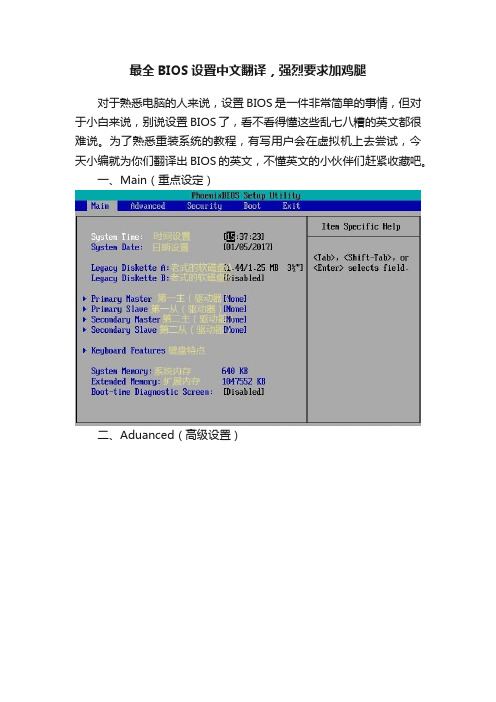
最全BIOS设置中文翻译,强烈要求加鸡腿
对于熟悉电脑的人来说,设置BIOS是一件非常简单的事情,但对于小白来说,别说设置BIOS了,看不看得懂这些乱七八糟的英文都很难说。
为了熟悉重装系统的教程,有写用户会在虚拟机上去尝试,今天小编就为你们翻译出BIOS的英文,不懂英文的小伙伴们赶紧收藏吧。
一、Main(重点设定)
二、Aduanced(高级设置)
三、Security(安全启动)
四、Boot(启动选项)
五、Exit(退出)
以上就是BIOS的中文翻译选项。
其实大部分的BIOS设置是一样的,虽然主板不同导致的BIOS界面也不同,但是主要记住了主要参数,那么BIOS设置也就没那么难了。
最后,小编强烈要求加鸡腿。
本文为头条号作者发布,不代表今日头条立场。
BOIS设置中英文对照表

BOIS设置中英文对照表Time/S***em Time 时间/系统时间Date/S***em Date 日期/系统日期Level 2 Cache 二级缓存S***em Memory 系统内存Video Controller 视频控制器Panel Type 液晶屏型号Audio Controller 音频控制器Modem Controller 调制解调器(Modem)Primary Hard Drive 主硬盘Modular Bay 模块托架Service Tag 服务标签Asset Tag 资产标签BIOS Version BIOS版本Boot Order/Boot Sequence 启动顺序(系统搜索操作系统文件的顺序)Diskette Drive 软盘驱动器Internal HDD 内置硬盘驱动器Floppy device 软驱设备Hard-Disk Drive 硬盘驱动器USB Storage Device USB存储设备CD/DVD/CD-RW Drive 光驱CD-ROM device 光驱Modular Bay HDD 模块化硬盘驱动器Cardbus NIC Cardbus总线网卡Onboard NIC 板载网卡Boot POST 进行开机自检时(POST)硬件检查的水平:设置为"MINIMAL"(默认设置)则开机自检仅在BIOS升级,内存模块更改或前一次开机自检未完成的情况下才进行检查。
设置为"THOROUGH"则开机自检时执行全套硬件检查。
Config Warnings 警告设置:该选项用来设置在系统使用较低电压的电源适配器或其他不支持的配置时是否报警,设置为"DISABLED"禁用报警,设置为"ENABLED"启用报警Internal Modem 内置调制解调器:使用该选项可启用或禁用内置Modem。
BIOS中英文对照表
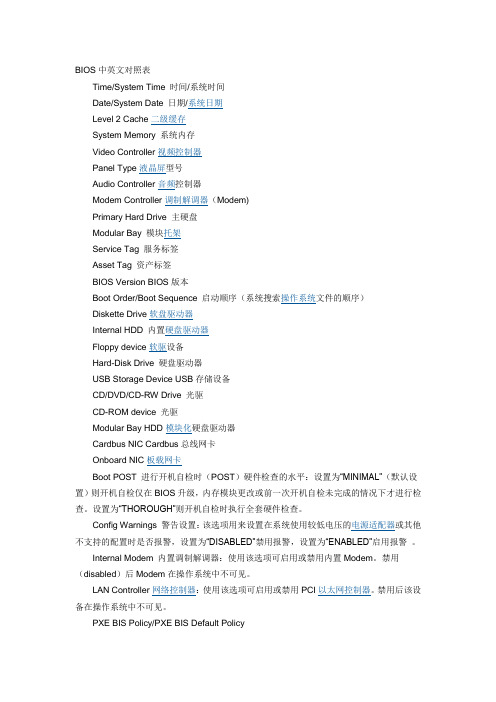
BIOS中英文对照表Time/System Time 时间/系统时间Date/System Date 日期/系统日期Level 2 Cache 二级缓存System Memory 系统内存Video Controller 视频控制器Panel Type 液晶屏型号Audio Controller 音频控制器Modem Controller 调制解调器(Modem)Primary Hard Drive 主硬盘Modular Bay 模块托架Service Tag 服务标签Asset Tag 资产标签BIOS Version BIOS版本Boot Order/Boot Sequence 启动顺序(系统搜索操作系统文件的顺序)Diskette Drive 软盘驱动器Internal HDD 内置硬盘驱动器Floppy device 软驱设备Hard-Disk Drive 硬盘驱动器USB Storage Device USB存储设备CD/DVD/CD-RW Drive 光驱CD-ROM device 光驱Modular Bay HDD 模块化硬盘驱动器Cardbus NIC Cardbus总线网卡Onboard NIC 板载网卡Boot POST 进行开机自检时(POST)硬件检查的水平:设置为“MINIMAL”(默认设置)则开机自检仅在BIOS升级,内存模块更改或前一次开机自检未完成的情况下才进行检查。
设置为“THOROUGH”则开机自检时执行全套硬件检查。
Config Warnings 警告设置:该选项用来设置在系统使用较低电压的电源适配器或其他不支持的配置时是否报警,设置为“DISABLED”禁用报警,设置为“ENABLED”启用报警。
Internal Modem 内置调制解调器:使用该选项可启用或禁用内置Modem。
禁用(disabled)后Modem在操作系统中不可见。
LAN Controller 网络控制器:使用该选项可启用或禁用PCI以太网控制器。
戴尔DELL新版BIOS中英文对照表
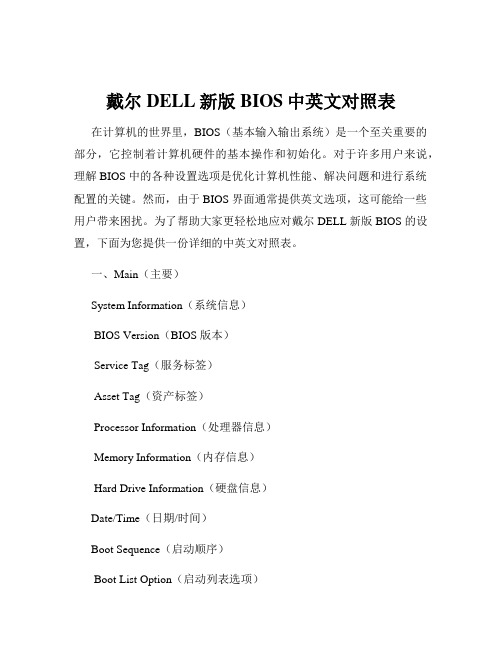
戴尔DELL新版BIOS中英文对照表在计算机的世界里,BIOS(基本输入输出系统)是一个至关重要的部分,它控制着计算机硬件的基本操作和初始化。
对于许多用户来说,理解 BIOS 中的各种设置选项是优化计算机性能、解决问题和进行系统配置的关键。
然而,由于 BIOS 界面通常提供英文选项,这可能给一些用户带来困扰。
为了帮助大家更轻松地应对戴尔 DELL 新版 BIOS 的设置,下面为您提供一份详细的中英文对照表。
一、Main(主要)System Information(系统信息)BIOS Version(BIOS 版本)Service Tag(服务标签)Asset Tag(资产标签)Processor Information(处理器信息)Memory Information(内存信息)Hard Drive Information(硬盘信息)Date/Time(日期/时间)Boot Sequence(启动顺序)Boot List Option(启动列表选项)UEFI Boot(UEFI 启动)Legacy Boot(传统启动)二、Advanced(高级)Processor Settings(处理器设置)Virtualization Technology(虚拟化技术)Intel Turbo Boost Technology(英特尔睿频加速技术)USB Configuration(USB 配置)USB Legacy Support(USB 传统支持)USB 30 Mode(USB 30 模式)Power Management(电源管理)AC Power Recovery(交流电源恢复)Wake on LAN(网络唤醒)SATA Operation(SATA 操作)AHCI Mode(AHCI 模式)RAID Mode(RAID 模式)Video(视频)Primary Video(主视频)三、Security(安全)Set Supervisor Password(设置管理员密码)Set User Password(设置用户密码)Secure Boot(安全启动)Secure Boot Enable(启用安全启动)Secure Boot Mode(安全启动模式)TPM Security(TPM 安全)TPM 20 State(TPM 20 状态)四、Boot(启动)Boot Options(启动选项)Boot Option 1(启动选项 1)Boot Option 2(启动选项 2)Boot Settings(启动设置)Quick Boot(快速启动)Bootup NumLock State(启动时数字锁定状态)五、Exit(退出)Exit Saving Changes(退出并保存更改)Exit Discarding Changes(退出不保存更改)Load Setup Defaults(加载设置默认值)在进行 BIOS 设置时,请务必谨慎操作。
计算机BIOS中英文照表

计算机BIOS中英文照表
BIOS(Basic Input/Output System)是计算机系统中的一种固化软件,它位于主板上的一个芯片中,负责初始化硬件设备、建立系统环境以及启动操作系统。
下面是计算机BIOS中的一些常见术语的中英文对照表:
4. 硬盘驱动器(Hard Disk Drive, HDD)- A non-volatile storage device that stores and retrieves data using rotating platters coated with magnetic material.
8. BIOS设置程序(BIOS Setup Program)- A program that allows users to configure various settings in the BIOS, such as boot order, power management options, and hardware settings.
9. 引导程序(Bootloader)- A program that loads the operating system into memory and starts its execution.
13. BIOS固件(BIOS Firmware)- The software that is stored in the BIOS chip on the motherboard.
这些术语是计算机BIOS中常见的,了解它们的中英文对照将有助于理解和配置BIOS设置。
随着计算机技术的发展,BIOS也在不断演进和更新,因此这些术语可能会有所变化。
在使用计算机BIOS时,建议参考相关文档或官方指南以获得最新的术语和配置选项。
BIOS设置USB方式启动与BIOS中英文对照表

玩转BIOS设置USB方式启动,资料庞多+内容丰富+全面图解2010年04月13日10:46好刀用在刃上,成功的启动U盘就要犀利的、顺利的进入系统。
什么?你还没有制作成功过启动U盘?请看前面这篇↓第7篇制作属于自己的万能启动U盘之详尽攻略加个人经验[附工具下载与电子书]为了避免夜长梦多,我这里就紧跟上篇,来编写下如何实现“彻彻底底的启动”当然,也因为时间关系,加上个人能力有限,准备的素材以及效果可能不是很好。
所以请大家--------特别是制作成功,但还是不能启动进去的朋友,多多贴图跟帖说明大家一起讨论,一同解决,争取人人不再为系统如此问题烦恼,启动维护不再是问题。
奔正题。
引用这篇文章和前面几篇有关系统的文章,最大的不同是:这里只讨论两个问题!电脑,如何才能顺利进入BIOS!如何在BIOS里面设置,才能让启动成功!如果你,已经没有这两个方面的问题了,那么完全可以无视本内容~问题一:如何才能顺利进入BIOS一进入BIOS设置程序通常有三种方法1.开机启动时按热键(最通用也最常用)在开机时按下特定的热键可以进入BIOS设置程序,不同类型的机器进入BIOS设置程序的按键不同,有的在屏幕上给出提示,有的不给出提示,几种常见的BIOS设置程序的进入方式我简单列表如下:BIOS型号进入CMOS SETUP的按键屏幕是否提示AMI Del键或Esc键有AWARD Del键或Ctrl键+ALt键+Esc键有MR Esc键或Ctrl键+ALt键+Esc键无Quadtel F2键有COMPAQ 屏幕右上角出现光标时按F10键无AST Ctrl键+ALt键+Esc键无Phoenix Ctrl键+ALt键+S键无Hp F2键有笔记本方面,不同的笔记本进入BIOS方法不同,这就造成了许多人进BIOS的时候的烦恼:Thinkpad/IBM(冷开机按F1,部分新型号可以在重新启动时启动按F1)HP(启动和重新启动时按F2)SONY(启动和重新启动时按F2)Dell(启动和重新启动时按F2)Acer(启动和重新启动时按F2)Toshiba(冷开机时按ESC然后按F1)Compaq(开机到右上角出现闪动光标时按F10,或者开机时按F10)Fujitsu(启动和重新启动时按F2)大多数国产和台湾品牌(启动和重新启动时按F2)台式机进入BIOS开机时候请多按del键, 就可以进入BIO 这些东西和主板厂商有关的,一般都是主板决定的。
bios中英文对照表,超详细bios图解中文!快收藏!

bios中英文对照表,超详细bios图解中文!快收藏!相信BIOS对于电脑爱好者已经不陌生了,在BIOS中可以进行安装系统、设置开机启动项等很多的专业设置项。
由于BIOS为全英文界面,加上专业名词不容易理解,所以部分小伙伴一到 BIOS设置界面就非常头疼,今天帮大家整理了BIOS的中英文对照表,以后进入BIOS 界面再也不怕看不懂啦!一、Main菜单在这里你可以了解到BIOS版本、CPU类型和频率等信息。
二、Config菜单主要涉及U盘选项、键鼠、电源及英特尔虚拟技术等。
1、Network【网络设置】:设置远程唤醒功能、IPV4及IPV6等网络等2、USB:设置关机供电功能、开启关机充电功能(ThinkPad关机充电功能就是在这里设置)3、Keyboard/Mouse【键盘鼠标】:设置开启或禁用小红帽、触控板,Ctrl键和Fn键的功能切换等4、Display【显示】:可以设置启动时使用的显示设备,分配显卡内存等5、Power【电源管理】:设置Intel Speedstep技术运行、CPU自动变频调节等6、Beep and Alarm【提示音和报警】:设置打开或关闭密码提示音和键盘提示音7、Thunderbolt 3【雷电3接口】:唤醒雷电接口,安全项选择等三、Date/Time设置设置时间与日期。
1、System Date【日期】:BIOS时间(月-日-年)2、System Time:【时间】:BIOS时间(时-分-秒)四、Security安全设置指的是安全选项,与电脑密码有关。
1、Password【密码】:设置管理员密码、UEFI BIOS设置锁定、重启时是否验证密码、硬盘密码等2、Fingerprint【指纹解锁】:设置启用或禁用指纹认证,重新获取指纹数据等3、Security Chip【安全芯片】:设置激活、释放或禁用安全芯片,清除安全芯片信息等4、UEFI BIOS Update Option【BIOS更新选项】:设置是否允许用户端更新BIOS,是否支持IOS刷新回滚等5、Memory Protection【内存保护】:在这里进行数据执行保护设置,开启后可以保护电脑免受病毒和蠕虫程度运行仅允许数据的代码6、Virtualization【处理器虚拟化设置】:英特尔的虚拟化技术,提升虚拟效率和虚拟机的安全性等设置。
老式电脑BIOS设置中英文对照
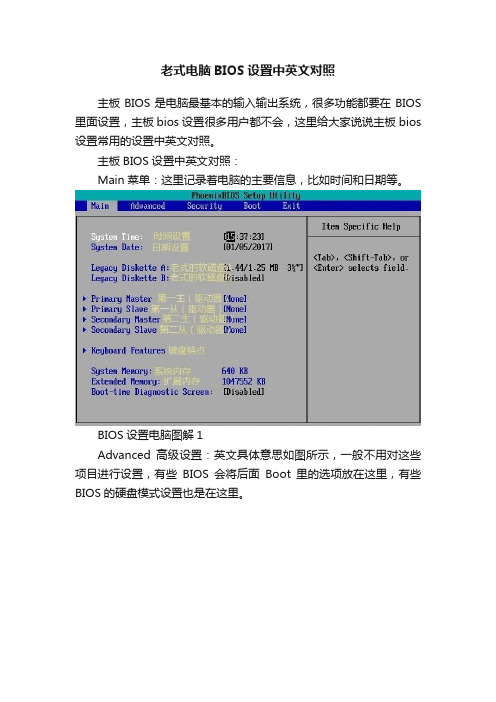
老式电脑BIOS设置中英文对照
主板BIOS是电脑最基本的输入输出系统,很多功能都要在BIOS 里面设置,主板bios设置很多用户都不会,这里给大家说说主板bios 设置常用的设置中英文对照。
主板BIOS设置中英文对照:
Main菜单:这里记录着电脑的主要信息,比如时间和日期等。
BIOS设置电脑图解1
Advanced高级设置:英文具体意思如图所示,一般不用对这些项目进行设置,有些BIOS会将后面Boot里的选项放在这里,有些BIOS的硬盘模式设置也是在这里。
BIOS电脑图解2
Security安全设置:在这里可以设置BIOS密码等,普通用户只要在系统中给自己的帐号添加登录密码就可以了,不必在这里设置密码。
在新出的Win8和Win10电脑中,这里会有一个安全启动选项,需要关闭了才能给电脑安装Win7系统。
BIOS设置电脑图解3
Boot启动选项:在这里可以选择电脑的启动选项,也就是从硬盘启动、U盘启动或者光盘启动,在重装系统时会用到这里的设置。
BIOS设置电脑图解4
Exit退出:就是退出BIOS界面,第一项是保存并退出,一般使用快捷键F10;第三项是加载默认设置,在BIOS设置出现错误时可以使用此项。
BIOS电脑图解5
以上既是主板BIOS设置常用的中英文对照表,希望对你有所帮助。
电脑BIOS中英文对照

电脑BIOS中英文对照First/Second/Third Boot Device(第一二三启动设备)Disabled和Enabled分别是Disabled (禁用);Enabled (开启)理解为关闭和开启Floppy(软盘)LS120(LS120磁盘)Hard Disk(硬盘)CDROM(光驱)ZIP(ZIP盘)USB-FDD(USB软盘)USB-ZIP(USB ZIP)USB-CDROM(USB光驱)USB-HDD(USB 硬盘)Legacy LAN(网卡开机)Password Check(密码检查,每次开始是否需要输入密码)HDD S.M.A.R.T. Capability(硬盘自动监控报警是否开启)Limit CPUID Max. to 3(最大CPUID极限值)No-Execute Memory Protect(INTEL防病毒功能是否开启)Delay For HDD (Secs)(硬盘延迟读取时间)Full Screen LOGO Show(全屏LOGO显示)Backup BIOS Image to HDD(备份BIOS到硬盘上)Init Display First(开机显卡配置)=====BIOS周边设备配置中英文对照表=====SATA RAID/AHCI Mode (SATA设备RAID/AHCI模式配置)SATA Port0-3 Native Mode(SATA端口0-3Native mode是否开启)USB Controllers(USB控制器)USB Legacy Function(是否在DOS下使用USB键盘)USB Storage Function(是否在BIOS的POST阶段检测USB设备)Azalia Codec(集成音效功能设定)Onboard H/W 1394(集成1394功能设定)Onboard H/W LAN(集成网卡设置)Green LAN(无网络链接时是否自动关闭网络芯片)SMART LAN(智能网卡侦测)Link Detected(HUB传输速度)Cable Length(电缆长度)Onboard LAN Boot ROM(集成网卡的开机功能)Onboard SATA/IDE Device(是否启用集成SATA/IDE控制器)Onboard SATA/IDE Ctrl Mode(是否启用集成SATA/IDE控制器的RAID功能)Onboard Serial Port 1(串口1)=====BIOS电源管理配置中英文对照表=====ACPI Suspend Type(系统休眠模式设置)Soft-Off by PWR-BTTN (开机方式)PME Event Wake Up(电源管理事件的唤醒功能)Power On by Ring(是否允许被具有唤醒功能的数据机唤醒开机)Resume by Alarm(定时开机)HPET Support(是否开启高精度定时器功能)HPET Mode(HPET 模式设置:32位或64位)Power On By Mouse(是否开启鼠标双击开机)Power On By Keyboard(键盘开机功能设定,支持密码开机、电源键开机)KB Power ON Password(键盘开机的密码设定)AC Back Function(电源中断后,电源恢复时的系统状态选择)=====BIOS电脑健康状态配置中英文对照表=====Reset Case Open Status(重置机壳状态)。
BIOS设置项中英文对照(特指AWARD)

BIOS设置项中英文对照(特指AWARD)一、【Standard CMOS Setup】(标准设定)在本菜单中,用户可以修改日期、时间、第一主IDE设备(硬盘)和IDE设备(硬盘或CD-ROM)、第二个主IDE设备(硬盘或CD-ROM)和从IDE设备(硬盘或CD-ROM)、软驱A与B、显示系统的类型、什么出错状态要导致系统启动暂停等。
主要说明如下:(1)硬盘工作模式(MODE)的三种选項:NORMAL模式:传統的标准模式,支持硬盘容量最高至528MB。
LARGE模式:当硬盘容量超过528MB,而硬盘或操作系統不支持LBA模式时,可采用此选项。
LBA 模式(Logical Block Addressing Mode):适用于硬盘容量超过528M且支持"逻辑区块地址"(LBA)功能(一般都使用此项)(2) 显示类型可选EGA/VGA(EGA、VGA、SEGA、SVGA、PGA 显示适配卡选用)、CGA40(CGA显示卡,40列方式)、CGA80(CGA显示卡,80列方式)、MONO(单色显示方式,包括高分辨率单显卡)等四种,用户应根据情况正确选用。
(3) 暂停的出错状态选项有:1. AllErrors:BIOS检测到任何错误,系统启动均暂停并且给出出错提示。
2. NoErrors:BIOS检测到任何错误都不使系统启动暂停。
3. All ,But Keyboard:除键盘错误外,BIOS检测到任何其它错误,均暂停系统启动并且给出出错提示。
4. All ,But Disk/Key:除键盘、磁盘错误外,BIOS检测到任何其它错误,均暂停系统启动并且给出出错提示。
二、【BIOS Features Setup】(功能设定)VirusWarning:病毒防御警告(缺省值为Disable);CPU Internal Cache:缺省为Enable(开启),它允许系统使用CPU内部的第一级Cache。
电脑BIOS中英文对照表及系统重装BIOS设置
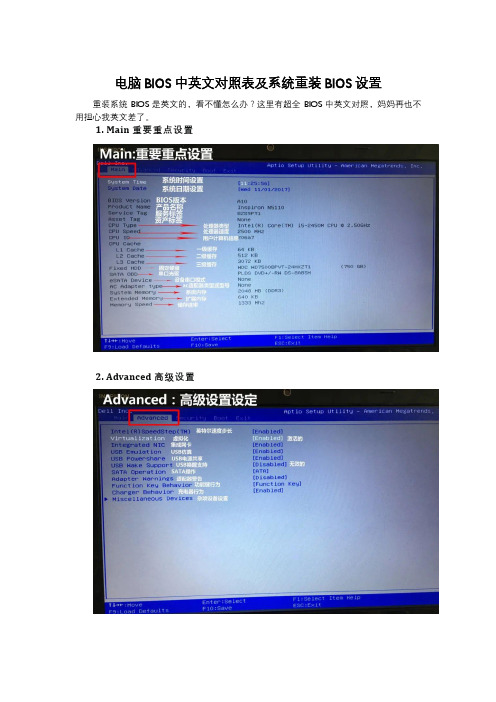
电脑BIOS中英文对照表及系统重装BIOS设置
重装系统BIOS是英文的,看不懂怎么办?这里有超全BIOS中英文对照,妈妈再也不用担心我英文差了。
1. Main重要重点设置
2. Advanced高级设置
3. Security安全设置
4. Boot启动引导设置
5. Exit退出设置
那知道了BIOS的中文后,重装系统该如何设置BIOS呢?
1、在“Boot”菜单下,我们选择“Boot Device Priority”选项,即启动优先级设备选择
2、在“fist boot device”第一启动设备选项中,直接选择u盘为第一启动选项,最后按
下f10键保存设置,电脑随后会进入u盘pe主菜单界面了
这里我们需要注意的是,如果你没有在“Hard Disk Drives”里面选择U盘为第一启动设备,这里是不会显示出u盘,因此这里选择移动设备“Removable Dev”即可。
BIOS中英文对照表
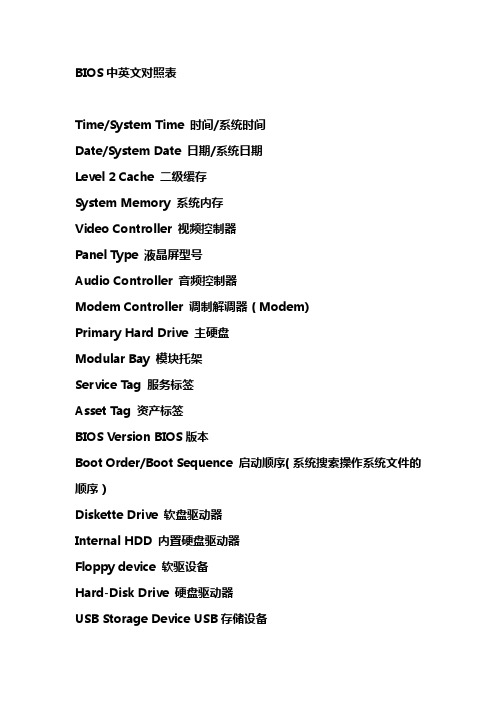
BIOS中英文对照表Time/System Time 时间/系统时间Date/System Date 日期/系统日期Level 2 Cache 二级缓存System Memory 系统内存Video Controller 视频控制器Panel Type 液晶屏型号Audio Controller 音频控制器Modem Controller 调制解调器(Modem)Primary Hard Drive 主硬盘Modular Bay 模块托架Service Tag 服务标签Asset Tag 资产标签BIOS Version BIOS版本Boot Order/Boot Sequence 启动顺序(系统搜索操作系统文件的顺序)Diskette Drive 软盘驱动器Internal HDD 内置硬盘驱动器Floppy device 软驱设备Hard-Disk Drive 硬盘驱动器USB Storage Device USB存储设备CD/DVD/CD-RW Drive 光驱CD-ROM device 光驱Modular Bay HDD 模块化硬盘驱动器Cardbus NIC Cardbus总线网卡Onboard NIC 板载网卡Boot POST 进行开机自检时(POST)硬件检查的水平:设置为"MINIMAL"(默认设置)则开机自检仅在BIOS升级,内存模块更改或前一次开机自检未完成的情况下才进行检查。
设置为"THOROUGH"则开机自检时执行全套硬件检查。
Config Warnings 警告设置:该选项用来设置在系统使用较低电压的电源适配器或其他不支持的配置时是否报警,设置为"DISABLED"禁用报警,设置为"ENABLED"启用报警Internal Modem 内置调制解调器:使用该选项可启用或禁用内置Modem。
- 1、下载文档前请自行甄别文档内容的完整性,平台不提供额外的编辑、内容补充、找答案等附加服务。
- 2、"仅部分预览"的文档,不可在线预览部分如存在完整性等问题,可反馈申请退款(可完整预览的文档不适用该条件!)。
- 3、如文档侵犯您的权益,请联系客服反馈,我们会尽快为您处理(人工客服工作时间:9:00-18:30)。
设置U盘启动和 BIOS中英文对照表整个U盘启动里最关键的一步就是设置U盘启动了,本教程内只是以特定型号的电脑为例进行演示,鉴于各种电脑不同BIOS设置U盘启动各有差异,所以如果下面的演示不能适用于你的电脑,建议去百度或者谷歌搜索一下你的电脑或者与你的电脑类似的Bios是怎么设置的。
另外本文档结尾附带一份BIOS中英文对照表,可做参考。
总的来讲,设置电脑从U盘启动一共有两种方法,第一种是利用某些电脑现成的启动项按键来选择U盘启动。
第二种是进Bios然后设置U盘为第一启动项。
下面分情况介绍:方法一利用按键选择U盘启动:一般的品牌机,例如联想电脑,无论台式机或笔记本,选择启动项的键都是F12,开机的时候按F12键会出现启动项选择界面,从中我们可以选择电脑从什么介质启动,一般可供选择的有光驱、硬盘、网络、可移动磁盘(U盘)。
如果对英文不是很了解无法确定各个选项代表什么,可以通过一个单词来快速选择U盘启动,也就是在出现的启动项列表里找到一项带USB字样的就可以了。
以上是以联想电脑为例,其余品牌机或者部分组装机也有按键选择启动项的功能,简单列举几种:惠普笔记本:F9,戴尔:F12,有一部分组装机是F8,大体而言也就这么几种按键。
有些电脑开机的时候在电脑屏幕下方会显示哪个键可以用来设置启动选项,有些电脑不显示,那就需要进BIOS将F12 的BOOT MENU 功能开启。
还有一些电脑是没有热键选择启动项功能的,对于这种电脑只能通过第二种方法来设置了。
方法二这种方法没有统一的步骤,因为某些BIOS版本不同设置也不同,总的来说方法二也分两种:一种是没有硬盘启动优先级“Hard Disk Boot Priority”选项的情况,直接在第一启动设备“First boot device”里面选择从U盘启动;另一种是存在硬盘启动优先级“Hard Disk Boot Priority”选项的情况,必须在这里选择U盘为优先启动的设备,电脑是把U盘当作硬盘来使用的;然后,再在第一启动设备“First Boot Device”里面选择从硬“Hard Disk”或者从U盘启动。
有的主板BIOS中,在“First Boot Device”里面没有U盘的“USB-HDD”、“USB-ZIP”之类的选项,我们选择“Hard Disk”就能启动电脑;而有的BIOS这里有U盘的“USB-HDD”、“USB-ZIP”之类的选项,我们既可以选择“Hard Disk”,也可以选择“USB-HDD”或“USB-ZIP”之类的选项,来启动电脑。
不同BIOS设置U盘启动方法1、Phoenix –AwardBIOS(2010年之后的电脑):下图1:开机按Del键进入该BIOS设置界面,选择高级BIOS设置:Advanced BIOS Features上图2:高级BIOS设置(Advanced BIOS Features)界面,首先选择硬盘启动优先级:Hard Disk Boot Priority上图3:硬盘启动优先级(Hard Disk Boot Priority)选择:使用小键盘上的加减号“+、-”来选择与移动设备,将U盘选择在最上面。
然后,按ESC键退出,回到图2的设置界面。
上图4:再选择第一启动设备(First Boot Device):该版本的BIOS这里没有U盘的“USB-HDD”、“USB-ZIP”之类的选项,经尝试选择移动设备“Removable”不能启动,但选择“Hard Disk”可以启动电脑2、旧的Award BIOS(2009年电脑主板):下图1:开机按Del键进入该BIOS 设置界面,选择高级BIOS设置:Advanced BIOS Features上图2:高级BIOS设置(Advanced BIOS Features)界面,首先选择硬盘启动优先级:Hard Disk Boot Priority 。
上图3:硬盘启动优先级(Hard Disk Boot Priority)选择:使用小键盘上的加减号“+、-”来选择与移动设备,将U盘选择在最上面。
然后,按ESC键退出,回到图2的设置界面。
上图4:在第一启动设备(First Boot Device)这里,有U盘的USB-ZIP、USB-HDD之类的选项,我们既可以选择“Hard Disk”,也可以选择“USB-HDD”之类的选项,来启动电脑。
3、2002年电脑主板的一款BIOS:下图1 选择Boot菜单界面设置U盘启动上图2 :启动优先级设备选择(Boot Device Priority)在第一启动设备(1st Boot Device)里选择U盘,如果在图1的硬盘驱动器“Hard Disk Drives”里面还没选择U盘为第一启动设备,那么这里就不存在和显示U盘,如上图2所示,但可以选择移动设备“Removable Dev.”作为第一启动设备;如果先在“Hard Disk Drives”里面选择U盘为第一启动设备,如图3所示,那么这里就会显示有U盘,那就选择U盘为第一启动设备,如图4所示。
上图3 硬盘驱动器“Hard Disk Drives”选择:选择U盘为第一启动设备“1st Drive”上图4 :当我们首先在图3的硬盘驱动器“Hard Disk Drives”中选择U盘为第一启动设备“1st Drive”以后,启动优先级设备选择(Boot Device Priority)里面才会显示U盘,然后我们优先选择U盘作为第一启动设备(1st Boot Device)。
BIOS中英文对照表Time/S***em Time 时间/系统时间Date/S***em Date 日期/系统日期Level 2 Cache 二级缓存S***em Memory 系统内存Video Controller 视频控制器Panel Type 液晶屏型号Audio Controller 音频控制器Modem Controller 调制解调器(Modem)Primary Hard Drive 主硬盘Modular Bay 模块托架Service Tag 服务标签Asset Tag 资产标签BIOS Version BIOS版本Boot Order/Boot Sequence 启动顺序(系统搜索操作系统文件的顺序)Diskette Drive 软盘驱动器Internal HDD 内置硬盘驱动器Floppy device 软驱设备Hard-Disk Drive 硬盘驱动器USB Storage Device USB存储设备CD/DVD/CD-RW Drive 光驱CD-ROM device 光驱Modular Bay HDD 模块化硬盘驱动器Cardbus NIC Cardbus总线网卡Onboard NIC 板载网卡Boot POST 进行开机自检时(POST)硬件检查的水平:设置为"MINIMAL"(默认设置)则开机自检仅在BIOS升级,内存模块更改或前一次开机自检未完成的情况下才进行检查。
设置为"THOROUGH"则开机自检时执行全套硬件检查。
Config Warnings 警告设置:该选项用来设置在系统使用较低电压的电源适配器或其他不支持的配置时是否报警,设置为"DISABLED"禁用报警,设置为"ENABLED"启用报警Internal Modem 内置调制解调器:使用该选项可启用或禁用内置Modem。
禁用(disabled)后Modem在操作系统中不可见。
LAN Controller 网络控制器:使用该选项可启用或禁用PCI以太网控制器。
禁用后该设备在操作系统中不可见。
PXE BIS Policy/PXE BIS Default Policy PXE BIS策略:该选项控制系统在没有认证时如何处理(启动整体服务Boot Integrity Services(BIS))授权请求。
系统可以接受或拒绝BIS请求。
设置为"Reset"时,在下次启动计算机时BIS将重新初始化并设置为"Deny"。
Onboard Bluetooth 板载蓝牙设备MiniPCI Device Mini PCI设备MiniPCI Status Mini PCI设备状态:在安装Mini PCI设备时可以使用该选项启用或禁用板载PCI设备Wireless Control 无线控制:使用该选项可以设置MiniPCI和蓝牙无线设备的控制方式。
设置为"Application"时无线设备可以通过"Quickset"等应用程序启用或禁用,热键不可用。
设置为"/Application"时无线设备可以通过"Quickset"等应用程序或热键启用或禁用。
设置为"Always Off"时无线设备被禁用,并且不能在操作系统中启用。
Wireless 无线设备:使用该选项启用或禁用无线设备。
该设置可以在操作系统中通过"Quickset"或""热键更改。
该设置是否可用取决于"Wireless Control"的设置。
Serial Port 串口:该选项可以通过重新分配端口地址或禁用端口来避免设备资源冲突。
Infrared Data Port 红外数据端口。
使用该设置可以通过重新分配端口地址或禁用端口来避免设备资源冲突。
Parallel Mode 并口模式。
控制计算机并口工作方式为"NORMAL"(AT兼容)(普通标准并行口)、"BI-DIRECTIONAL"(PS/2兼容)(双向模式,允许主机和外设双向通讯)还是"ECP"(Extended Capabilities Ports,扩展功能端口)(默认)。
Num Lock 数码锁定。
设置在系统启动时数码灯(NumLock LED)是否点亮。
设为"DISABLE"则数码灯保持灭,设为"ENABLE"则在系统启动时点亮数码灯。
Keyboard NumLock 键盘数码锁:该选项用来设置在系统启动时是否提示键盘相关的错误信息。
Enable Keypad 启用小键盘:设置为"BY NUMLOCK"在NumLock灯亮并且没有接外接键盘时启用数字小键盘。
设置为"Only By Key"在NumLock灯亮时保持embedded键区为禁用状态。
External Hot Key 外部热键:该设置可以在外接PS/2键盘上按照与使用笔记本电脑上的键的相同的方式使用键。
